Mathcad2001-基本概念
Mathcad2001-数学运算-向量和矩阵解读

其 中 的 “ Select a component to insert” 列 表 框 中 列 有 八 个 选 项 , 常 用 的有Excel(输入Excel文件)、File Read or Write(读入数据文件或输出数据文件) 和Input Table(输入表)。前二项的使用 方法基本相同,用户只需逐次单击 “Next”按钮,便可完成数据文件的输 入。如选择“File Read or Write”项 后单击“Next”按钮,在下一对话框中 选择 “read from a file (读入数据
1.向量和矩阵
(1)创建向量和矩阵
在Mathcad2001中,根据线性代数的习 惯把单个变量称为标量,把包含多个变 量的一列变量称为向量,而把包含多列 的向量称为矩阵,向量和矩阵又合称为 数组。
创建向量和矩阵有下列几种方法:
(1)使用“Insert”菜单中的“Matrix” 命令,或单击“Matrix”工具面板中的 “ ”按钮,或按Ctrl+M键,将打开 如图24所示的“Insert Matrix”对话框。
求矩阵的逆:若
, C 3 4 2 1 5 6
则
0.141 0.03 9 0.222
C 1 0.162 0.394
0.111
0.111 0.333 0.111
求矩阵各个向量对应的实部和虚部:
1 2
Re(A) 2 6
0 5
Im(B)4Fra bibliotek36 1
8
2
在Mathcad2001中,共提供与向量和矩阵有 关的内置函数39个,其中常用的有:
diag(v):返回一个对角矩阵,对角元素 为向量v。 geninv(A):返回矩阵A的逆矩阵。 rref(A):返回矩阵A的阶形矩阵。 tr(M):求矩阵斜对角线元素之和(迹)。 rank(A):求矩阵A的秩。 eigenvec(M,z):求矩阵M特征值z的特征 向量。 eigenvals(M):求矩阵M的特征值。
Mathcad2001-运行

1.Mathcad2000 的主窗口
第一次启动Mathcad2001时将得到如图 1所示的主窗口.窗口顶端是标题栏,其 下方是菜单栏,标准工具栏和格式栏. 窗口的中央显示"Tip of the Day(每日 学一招)"对话框,其中列出一些常用的 操作技巧,用户单击"Next Tip"按钮 可观看下一个内容,而单击"OK"按钮 则关闭此对话框并显示如图2所示的 "Resource Center(资源中心)"窗口.
图 1
图 2
(1)菜单栏
Mathcad2001 共 有 九 个 菜 单 , 它 们 是 : File( 文 件 ) , Edit( 编 辑 ) , View( 视 图 ) , Insert(插入),Format(格式),Math(数学计 算),Symbolics(符号计算),Windows(窗口管 理)以及Help(帮助). File菜单主要用于工作页文件的创建,打 开,保存,关闭等,还有一些涉及文件的网络 设置和打印设置.它具有如下命令:New; Open;Close;Save;Save As;Send(发送电 子 邮 件 ) ; Page Setup( 页 面 设 置 ) ; Print Preview( 打 印 预 览 ) ; Print( 打 印 ) 以 及 Exit(退出).
色缺省调色板),Optimize Palette(优化调色 板));Separate Regions(自动分离重叠区域); Align Region(对齐所选择区域,它又有如下 子 命 令 : Across( 水 平 对 齐 ) , Down( 垂 直 对 齐 )) ; Area ( 区 域 , 它 又 有 如 下 子 命 令 : Lock(锁定所选区域),Unlock(打开所选锁定 区域),Collapse(压缩所选区域),Expand(扩 张所压缩区域));Headers/Footers(设置页眉 或页脚)以及Repaginate Now(重新安排页码以 便工作页中的某些区域不被断开).
Mathcad2001-简介
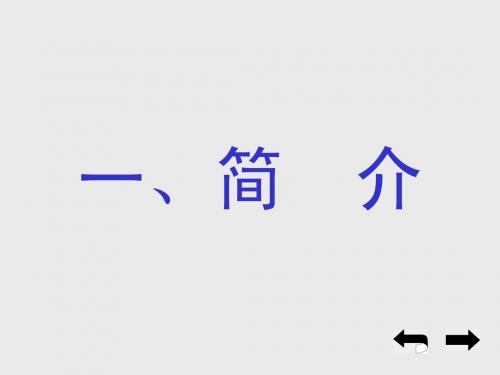
数据交换以及因特网等功能于一体.其 界面类似于Windows应用软件,它避免采 用大部分数学软件中所使用的类似编程 的命令行操作,只需在工作页中像进行 数学推导那样,输入计算公式,数值, 等式或不等式,然后使用运算符或菜单 命令,就会计算出解析解或数值结果. 它具有功能强大的内置函数库,对于物 理,化学以及各种工程实际问题,还能 进行带有单位的运算和单位之间的自动 转换,并给出带有一定单位的结果.可
这样说,Mathcad2001是数学类软件中最 容易入门,使用最简单的一个软件.因 此,深受科技人员,大中学校教师和学 生的青睐. Mathcad2001还带有附件MathConnex, 可在不同的应用程序之间进行数据管理 和计算,并保持在视觉上的一致.也可 直接使用Microsoft Internet Explorer, 以浏览实时的计算和HTML,并能直接和 Web或局域网上的其他用户进行合作或探 讨问题.
Mathcad2001还提供了一个详细的在线 参考手册――资源中心,其中列出许多 有用的公式,数据评估,参考资料以及 能够通过单击按钮来实现的图表等. 从Mathcad7.0起,各种版本的界面, 菜单等的基本结构没有本质上的改变, 只是逐步添加一些新的功能以及菜单, 主要是增加大量新的函数.为了照顾 Mathcad2000 的 用 户 , 我 们 还 列 出 了 Mathcad2000的新增功能.
一,简
介
数学应用类软件一般可以分成数学分 析和数值计算两大类. 数学分析类软件又分专用符号运算系 统和通用符号运算系统,专用符号运算 系统用于解决物理或数学上某一方面的 问题,如高能物理方面的SCHOOHSCHIP, 天体力学方面的CAMAL,群论理论方面的 Cayley和GAP,数论方面的PARI,关系代 数 方 面 的 CoCoA , 解 析 几 何 方 面 的 Macaulay,分析微分方程方面的DeLiA等.
Mathcad2001-基本概念

Ctrl+3 Ctrl+Shift+7 Ctrl+Shift+6 Ctrl+Shift+5
x
x?y
x y x y
x y
Ctrl+Shift+1
表 4
运算操作 快捷键 说 明 运算操作 快捷键 说 明 加 +
A B
矩阵求幂
^
M
n
向量叉乘
Ctrl+8
U V
矩阵取负
Vn
A
行列式
|
M
下标
[
图 5
Mathcad2001规定函数中的参数遵循如 下规则:m、n、i、j、k表示整数变量; a、b、x、y表示实数变量;v表示向量; M、A、B等大写字母表示矩阵。 在Mathcad2001中,大部分常用函数与 一般教科书上相似,如: (1)三角函数和反三角函数:sin(z)、 coc(z) 、 tan(z) 、 csc(z) 、 sec(z) 、 cot(z)、asin(z)、acos(z)、atan(z)。
(2)多次执行的计算
Mathcad2001不但可以处理单个变量, 还可以处理数组变量。有两种处理数组 变量的方法:使用范围变量以及使用向 量矩阵。 使用范围变量可以重复计算一个表达 式,例如要重复计算x=1,2,3,4,5 时的值,可以使用如下页图所示的方法 求解。
x 1 2 5 x
结果和图形。但在工作页中含有大量需 要计算的内容时,行滚动的速度较慢。 应该注意,下列两种计算结果不能自动 及时更新:①数学变换结果;②文件访 问函数,如READPRN,WRITEPRN等。此时 需要使用“Math”菜单中的“Calculate” 命令来得到最新结果。 使用手动模式不能立刻得到修改后的 计算结果,但编辑速度较快。在手动模 式下,屏幕下方状态栏右侧会显示信息
Mathcad基础学习教程
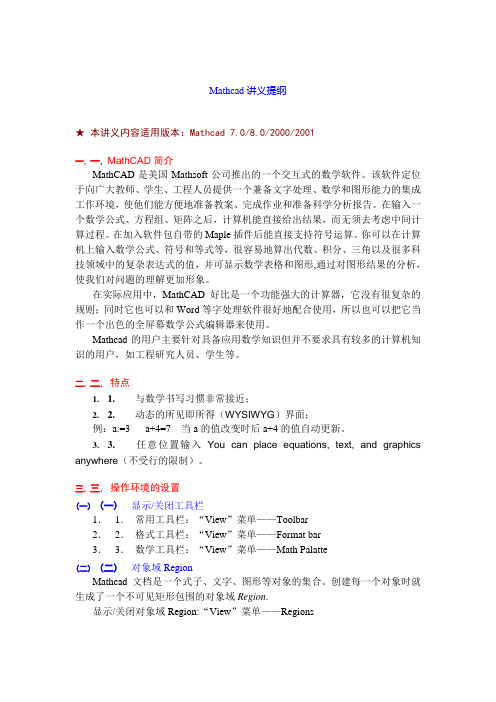
Mathcad讲义提纲★本讲义内容适用版本:Mathcad 7.0/8.0/2000/2001一.一.MathCAD简介MathCAD是美国Mathsoft公司推出的一个交互式的数学软件。
该软件定位于向广大教师、学生、工程人员提供一个兼备文字处理、数学和图形能力的集成工作环境,使他们能方便地准备教案、完成作业和准备科学分析报告。
在输入一个数学公式、方程组、矩阵之后,计算机能直接给出结果,而无须去考虑中间计算过程。
在加入软件包自带的Maple插件后能直接支持符号运算。
你可以在计算机上输入数学公式、符号和等式等,很容易地算出代数、积分、三角以及很多科技领域中的复杂表达式的值,并可显示数学表格和图形,通过对图形结果的分析,使我们对问题的理解更加形象。
在实际应用中,MathCAD好比是一个功能强大的计算器,它没有很复杂的规则;同时它也可以和Word等字处理软件很好地配合使用,所以也可以把它当作一个出色的全屏幕数学公式编辑器来使用。
Mathcad的用户主要针对具备应用数学知识但并不要求具有较多的计算机知识的用户,如工程研究人员、学生等。
二.二.特点1. 1. 与数学书写习惯非常接近;2. 2. 动态的所见即所得(WYSIWYG)界面;例:a:=3 a+4=7 当a的值改变时后a+4的值自动更新。
3. 3. 任意位置输入You can place equations, text, and graphics anywhere(不受行的限制)。
三.三.操作环境的设置(一)(一)显示/关闭工具栏1.1.常用工具栏:“View”菜单——Toolbar2.2.格式工具栏:“View”菜单——Format bar3.3.数学工具栏:“View”菜单——Math Palatte(二)(二)对象域RegionMathcad 文档是一个式子、文字、图形等对象的集合。
创建每一个对象时就生成了一个不可见矩形包围的对象域Region.显示/关闭对象域Region:“View”菜单——Regions四. 四. 文档编辑(MATHCAD WORKSHEET )(三) (一) 常用数学符号的输入4. 1. 键盘输入字母,Ctrl+G 希腊字母:例:a,Ctrl+G →α p,Ctrl-G →π D,Ctrl-G →Δ * 乘号multiplication or inner (dot) product/ 分数division^ 指数exponentiation 。
mathcad2001 (3)

Mathcad 20011. IntroductionMathcad 2001 is a powerful mathematical software program that allows users to solve, analyze, and document engineering calculations. It provides a comprehensive environment for performing mathematical operations, creating technical graphs and plots, and generating formatted reports.2. Features2.1 Equation SolverMathcad 2001 includes a robust equation solver that can solve algebraic, differential, and integral equations. Users can simply enter the equations and Mathcad will automatically solve them using appropriate numerical methods. The equation solver can handle both single-variable and multi-variable equations, making it suitable for a wide range of applications.2.2 Symbolic CalculationsMathcad 2001 supports symbolic calculations, allowing users to manipulate and simplify mathematical expressions symbolically. This feature can be particularly useful in solving complex equations that involve variables and constants. Users can perform algebraic manipulations, solve for variables, and simplify expressions to obtain clearer results.2.3 Graphing and PlottingWith Mathcad 2001, users can create various types of graphs and plots to visualize their mathematical data. The software provides a wide range of graphing tools, including line graphs, scatter plots, bar graphs, and 3D plots. Users can customize the appearance of the graphs by adjusting colors, axes, labels, and legends.2.4 Units and Dimensional AnalysisMathcad 2001 supports units and dimensional analysis, which allows users to enter and manipulate quantities with different units. The software automatically takes care of unit conversions and ensures that calculations are performed correctly with the appropriate units. This feature is particularly useful for engineering and scientific calculations that involve various units.2.5 Documenting CalculationsOne of the key features of Mathcad 2001 is its ability to document calculations and generate formatted reports. Users can write equations, add text explanations, and include graphs and plots in their reports. The software provides a rich set of formatting tools to create professional-looking documents with proper mathematical notation.3. System RequirementsBefore installing Mathcad 2001, it is important to ensure that your system meets the minimum requirements. The following are the recommended system specifications for running Mathcad 2001:•Operating System: Windows 98/2000/NT/ME/XP•Processor: Pentium III or equivalent•RAM: 128MB (256MB recommended)•Hard Disk Space: 250MB for full installation•Display: Minimum resolution of 800x600, 256 colorsPlease note that Mathcad 2001 is a legacy software and may not be compatible with newer operating systems. It is advisable to check the compatibility before installing.4. InstallationTo install Mathcad 2001, follow these steps:1.Insert the Mathcad 2001 installation CD into your computer’s CDdrive.2.Run the setup program and follow the on-screen instructions.3.Select the desired installation options, such as the installation locationand additional features.4.Wait for the installation process to complete.5.Once the installation is finished, you can launch Mathcad 2001 fromthe Start menu or desktop shortcut.5. ConclusionMathcad 2001 is a powerful mathematical software program that provides a comprehensive environment for solving, analyzing, and documenting engineering calculations. With its equation solver, symbolic calculations, graphing capabilities, and support for units and dimensional analysis, Mathcad 2001 is a valuable tool for engineers, scientists, and students. Its user-friendly interface and rich formatting options make it easy to create professional-looking reports and presentations.。
Mathcad2001-基本操作
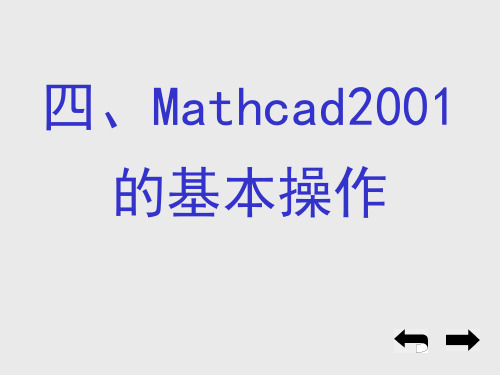
范围.然后单击两条分界线之间任意位 置,使用"Format"菜单"Area"命令 的子命令"Lock",这时将显示如图10 所示的"Lock Area"对话框.用户可在 其中输入密码,也可不输入密码,最后 单击"OK"按钮完成锁定.锁定后在分 界线左侧将显示锁定时间,锁定区域不 能进行修改,分界线也不能进行移动或 删除.若在"Lock Area"对话框中选中 "Collapse when locked"复选框,则
四,Mathcad2001 的基本操作
1.光标移动
Mathcad2001是一个全屏幕编辑软件, 除支持鼠标单击定位外,还可使用如下 表所示的快捷键.
移 动 键 在 空 白 处 在文本区域中 在数学区域中 向左右上下移动十字 丝光标,若遇到区域 把 插入线 左右移 动 则进入,十字丝将变 一 字符或 上下移 动 成文本播插入符或公 一行 式编辑线 同↑或↓ 把 插入线 上或下 移 动一行, 并选择新老 位置之间的内容
如果此时不是加法,可以变通处理,如加0;④ 使用单撇号"'"可给编辑线控制范围内的部 分算式加上括号;⑤使用"Ctrl+G"可实现 罗马字母与希腊字母之间的相互转换,即输入 罗马字母后按"Ctrl+G"即可转换成希腊字 母,此法也适用于文本输入.下页列出罗马字 母与希腊字母的转换对照表:⑥直接使用键盘 输入简单的数字,并用小圆点作为小数点.当 输入的数字大于999时,不能用逗号或句点将 其分开.
Mathcad2001允许在文本区域中插入数学表 达 式 , 使 用 " Insert" 菜 单 中 的 " Math Region"命令可插入一个数学区域,然后在其 中输入算式.应该注意,处于文本区域中的数 学表达式也将影响整个工作页.如果只想把数 学表达式放在文本区域中作修饰用,可以将它 关闭.方法是选中此算式后使用"Format"菜 单中的"Properties"命令打开"Properties" 对话框,然后在"Calculation"选项卡中选 中"Disable Evaluation"复选框.
Mathcad在中学数学中的应用_续2001.05

x : = - 15 root ( g ( x) , x) = - 1 . 322 x : = 1 . 5 root ( g ( x ) , x ) = 1 . 434 x : = 17 root ( g ( x ) , x ) = 16 . 888 并非任何情况下都可以用 root 函数求得一元方 程的实数根 , 当方程本来就无实数根 、 当初始值定义 的不合适 、 当函数表达式中有奇异点等情况下 , 就不 能求得所需的根 , 这时系统会给出相关错误的提示信
Polyroots 的自变量 , 即可得到对应的多项式的全部根
有一个实数根 x = 2 > 0 , 如果给 x 赋予初始值 x : =
- 1 , 则由于 x = 0 为一个奇异点 , 迭代无法进行 , 如将
初始值改为 x : = 3 , 则 root [ f ( x ) , x ] = 2 . 系统确定的方程的根的精确程度我们可以通过 调整 TOL 值来控制 , 也可以用 f ( root f ( x ) , x ) 来查 看 , 即在系统已经求出的根处再来计算函数的值 , 它 的值越接近于 0 , 则说明根值越精确 . 当你调整初始值 时 , 这个函数值会发生变化 , 你可以用此种方法得到 具有满意精确度的根来 . 例 24 求方程 e - 3 x - x 2 + 5 = 0 的根 . 解 定义函数 f ( x ) : = exp ( - 3 x ) - x + 5 , 设初始值 x : = 1 , 则精确到小数点后 10 位的根 值为 root ( f ( x ) , x ) = 2 . 236333533 . 在这个根处的函 数值为 f ( root ( f ( x ) , x ) ) = 3 . 221 3 10 - 5 . 即求得的 根 为 x = 2 . 236333533 , 函 数 值 近 似 等 于 3 .
- 1、下载文档前请自行甄别文档内容的完整性,平台不提供额外的编辑、内容补充、找答案等附加服务。
- 2、"仅部分预览"的文档,不可在线预览部分如存在完整性等问题,可反馈申请退款(可完整预览的文档不适用该条件!)。
- 3、如文档侵犯您的权益,请联系客服反馈,我们会尽快为您处理(人工客服工作时间:9:00-18:30)。
(2)指数与对数函数:exp(z),log(z), 指数与对数函数: ln(z). 复数函数: (3)复数函数:Re(Z)(计算复数或复矩 阵Z的实部),Im(Z)(计算复数或复矩阵Z 的虚部),arg(z) (计算复数z的幅角). (4)常用的其它函数 Mod(x,y):求余函数,返回x除以y的余数. Angle(x,y):求角函数,返回x轴绕到点 (x,y)的正夹角.
图 5
Mathcad2001规定函数中的参数遵循如 下规则:m,n,i,j,k表示整数变量; a,b,x,y表示实数变量;v表示向量; M,A,B等大写字母表示矩阵. 在Mathcad2001中,大部分常用函数与 一般教科书上相似,如: 三角函数和反三角函数: (1) 三角函数和反三角函数 : sin(z), coc(z) , tan(z) , csc(z) , sec(z) , cot(z),asin(z),acos(z),atan(z).
3.等号以及运算符
(1)等号
Mathcad2001中的计算中常使用两种等号: ":="和"=",两者用法不同.前者的意义 是把右边的数赋予左边,因此左侧必须是个变 量或是函数名,右边或是一个数值或是一个含 有已定义过变量的算式.在数学区域中,键入 冒号":"将自动转换成":=",如果左侧是 单个未定义的变量,这时按等号"="也将自 动判断为":=". "="是普通意义上的等号,即右侧是左侧 的计算结果.因此它左侧的变量必须预先定义, 右侧的数除了单位外不允许人为改变.
(2)运算符(Operators)
Mathcad2001提供四大类约35种数学运算符, 它们位于"数学工具栏"的各工具板中.有少 数运算符同时出现在不同的工具板中,虽然它 们的形式完全相同,但所代表的意义却不同. 用户单击相应工具板中所需运算符,就自动将 它插入到文档的当前位置,大部分运算符均具 有相应的快捷键,下面对它们作简单介绍. 表1-4分别列出常用的数学运算符,微积 分运算符 ,逻辑运算符,向量和矩阵运算符 及其它们相应的快捷键.
给常量和变量赋予单位有两种方法: 键入数值后按乘号键"*",在出现的占 位 符 上 直 接 键 入 单 位 名 , 如 L:=5000 * m .第二种方法是键入数值后按乘号键 "*",单击所出现的占位符,然后使用 "Insert"菜单中的"Unit"命令,将 打开如图6所示的"Insert Unit"对话 框.
"Calc F9" , 它 提 示 用 户 按 F9 或 使 用 "Math"菜单中的"Calculate"命令来 更新当前屏幕显示算式的计算结果.若 要更新全文的计算结果或函数图形,可 使 用 " Math" 菜 单 中 的 " Calculate Worksheet"命令. 在任何一种计算模式下,均可按Esc键 中断计算过程,此时在中断处将出现一 出错信息,可以使用"Math"菜单中的 "Calculate"命令来恢复计算.
区域求积 区域求和 平方根
# $ \
∏x
i
∑x
i
xy
|x|
x
绝对值
|
求和
Ctrl+Shift+4
∑x
i =m
n
表 2
运算操作 快捷键 说 明 运算操作 快捷键 说 明 微分 ?
d f (t ) dt
dn f (t) dt n
极限
Ctrl+L
→
lim
n 阶导数
Ctrl+?
左极限
Ctrl+Shift+A
1 2 3 4 5
x =
1 4 9 16 25
2
其中范围变量"x"中的步长为1,范 围为1~5.范围变量的符号".."可用 分号";"或单击"Calculator"工具 面板中的" "按钮来输入. 使用向量矩阵的方法参见"1.4.1 向 量和矩阵"节.
(3)优化开关
使 用 " Math" 菜 单 中 的 " Optimization" 命 令 , 可 以 使 Mathcad2001试图简化等号":="或"=" 的右边表达式.如果它找到更简单的表 达式,则给该表达式做一个红星标记, 双击红星即可给出简化表达式.
新输入的单位.如果双击占位符将弹出 "Insert Unit"对话框,这时"Dimension" 框将自动锁定在相应的量纲上,然后在"Unit" 框内选择新单位后单击"OK"按钮关闭对话框, 移开光标也将自动改变数值以匹配新单位.可 在表达式等号处继续键入等号,这时将出现两 个占位符,前面的是数值占位符,后面的是单 位占位符.在单位占位符中键入新单位,移开 光 标 即 可 . 也 可 双 击 原 单 位 打 开 " Insert Unit"对话框,在"Unit"框内选择新单位后 单击"Replace"按钮,最后单击"Close"按 钮关闭对话框,移开光标即可.
系统变量是系统运行参数,只能在指定范 围内修改数值,而不能重新定义.改变系统变 量有两种方法,第一种是用":="重新赋值. 第二种是使用"Math"菜单中的"Option"命 令,在所显示的"Math Options"对话框中选 中"Built-In Variable"选项卡,然后修改 系统变量.在系统变量表中,括弧内的数值表 示系统默认数值,建议不要修改系统默认值, 如果已经修改了系统默认值,可单击 "Restore Default"按钮将全部系统变量恢 复到内部缺省值.
变量或函数名只能由字母或∞开头(∞ 只能作为第一个字符出现),而不能以数 字,下划线,反单撇号或百分号开头. 名称中的字母必须使用相同的字体,相 同的字号和相同的字体风格(如粗体,斜 体等).就名称而言,函数名和变量名并 没有什么区别,因此若已定义了函数(如 f(x):=5x+7) , 则 以 后 再 定 义 同 名 变 量 (如f:=2O)时将覆盖前者.
(2)多次执行的计算
Mathcad2001不但可以处理单个变量, 还可以处理数组变量.有两种处理数组 变量的方法:使用范围变量以及使用向 量矩阵. 使用范围变量可以重复计算一个表达 式,例如要重复计算x=1,2,3,4,5 时的值,可以使用如下页图所示的方法 求解.
x := 1 , 2 .. 5 x=
Ctrl+3 Ctrl+Shift+7 Ctrl+Shift+6 Ctrl+Shift+5 Ctrl+Shift+1
x?y
x∧ y x∨ y x⊕ y x
表 4
运算操作 快捷键 说 明 运算操作 快捷键 说 明 加 +
A + B
矩阵求幂
^
M
n
向量叉乘
C tr l+ 8
U× V
矩阵取负
-
A
行列式
|
M
表1
运算操作 换行加法 加法 复数 快捷键 Ctrl+Enter + " 说 明 x… +y x+y 运算操作 乘法 减法 n 次方根 快捷键 * Ctrl+\ 说 明
x y
x-y
n
x
y x
x÷y n!
x
除法
/
连乘
Ctrl+Shift+3
∏x
i =m
n
除法 阶乘 求幂
Ctrl+/ Ctrl ! ^
四,基本概念
1.变量名和函数名
Mathcad2001的函数名和变量名的长度不受 限制,但是区分大小写字母和区分不同的字体, 它们可以是:(1)大,小写英文字母;(2)汉字; (3)数字0~9;(4)无穷大符号∞(通过单击 "Calculus"工具面板上的按钮" "或按 "Ctrl+Shift+z"键);(5)反单撇号(位于 键盘的左上角,或按Ctrl+F7);(6)希腊字母; (7)下划线;(8)百分号%;(9)文本下标(在标 识符后按点号"."将作为本标识符的下标, 这称为文本下标,以区别于矢量下标).
下标
[
V
n
除
/
*
U V
向量各元素相加
C tr l+ 4
∑
M
v
矩阵逆运算
^ -1
M
1
上标
C tr l+ 6
n
向量求模
|
v
转置
C tr l+ 1
M
T
矩阵乘法
*
A B
向量化运算
C tr l+ -
→ v
4.函数库以及扩充
Mathcad2001提供29类约347个可直接使用 的内置函数(Built-in Functions),也允许用 户自定义函数,以满足不同科学,工程计算的 需要.Mathcad2001有三种自定义函数方式: 在工作页中自定义函数,用Mathcad2001程序 定义函数以及定义自嵌函数. 使用函数有两种方法,可以直接在工作页 中键入函数名称,也可以使用"Insert"菜单 中的"Function"命令,这时将打开如图5所 示"Insert Function"对话框.从中选择所 需函数,然后单击"Insert"按钮即可.
